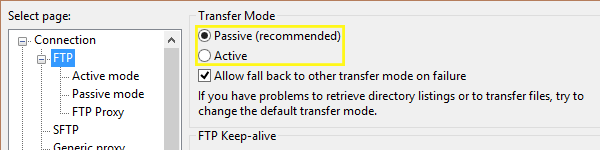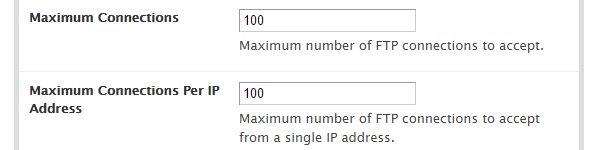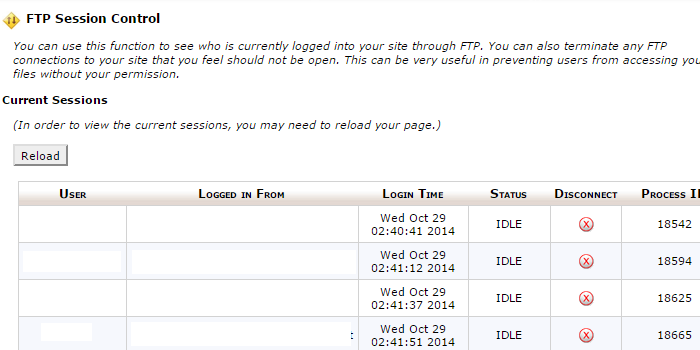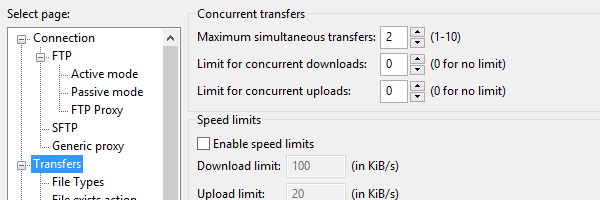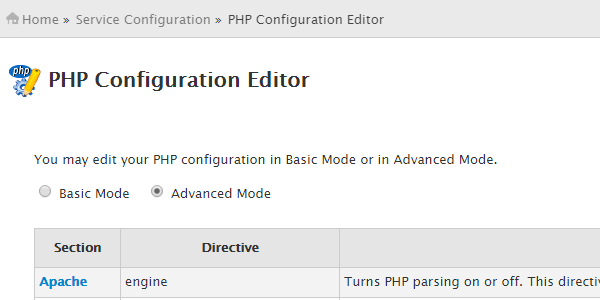سلام دوستای خوبم؛
من یادمه که این چند وقت زیاد راجع به ارورها و راه حل اونها و حتی پیدا کردن محل اونها با هم صحبت کردیم. اما یادم نیست که درباره ی بروز ارورها در انتقال فایل توسط فایل منیجرها صحبتی کرده باشیم! من فکر میکنم برای شما هم جذاب باشه که بدونید چطوری باید مشکلاتتون رو با فایل منیجر برطرف کنید! واسه همین قراره رایج ترین اونها رو مطرح کنم و راه حل اونها رو هم بهتون بگم.
اگه زمانی که در حال بارگذاری فایل توسط FTP هستید و در حین کار ارتباط قطح میشه معمولا چند دقیقه ای رو صبر میکنید و دوباره تلاش می کنید.همین قطح ناگهانی بستر بزرگی رو برای رخ دادن ارورها فراهم میکنه. سه تا از مهمترین این ارورها رو میخوام چک کنم و حلشون کنم پس بیایید بریم سراغشون.
۱- اتصال به صورت دائم در هنگام کار غیر ممکنه!
زمانی که میخواهید با FTP به محتوای سایت وصل بشید، ناگهان متوجه میشید که اتصال شما قطع شده و شروع میکنید به چک کردن دوباره ی اطلاعات وارد شده، اما اطلاعات کاملا درست هستند.پس چرا وصل نمیشه؟!
بررسی تنظیمات: در حالت غیر فعال هستید یا غیر فعال؟
(من از نرم افزار FileZilla استفاده میکنم و با این نرم افزار توی تصویر به شما بخش ها رو نشون میدم.)
اول، بر روی گزینه ی “Edit” از منوی بالا کلیک کنید، سپس گزینه ی “Setting” رو انتخاب کنید.
بر روی صفحه ی “FTP” که در پایین گزینه ی “connection” در منوی سمت چپ قرار گرفته کلیک کنید.
اگر بر روی حالت Passive یا غیر فعال هستید (که حالت پیش فرض است) به حالت active یا فعال تغییر حالت دهید. حالا بر روی گزینه ی “passive mode” از منوی سمت چپ کلیک کنید و گزینه “fall back to active mode” کلیک کنید. اگه در حال حاضر این گزینه انتخاب شده است، شما گزینه ی بعدی رو یعنی گزینه ی “use the server’s external IP address instead” رو انتخاب کنید.
یادتون باشه!!! پس از انجام تنظیمات حتما بر روی گزینه ی OK کلیک منید تا تنظیمات شما ذخیره بشه!
۲- ارور “اشکال در برقراری ارتباط با سرور”
اگه تونستید به سرور وصل بشید اما در هنگام انتقال فایل به مشکل برخوردید، با چندین دلیل رو به رو هستید!
اگه ارور ارتباط مشغول است یا خطوط مشغول است رو دیدید، به این معنیه که سرور نمیتونه ارتباط شما رو برای انتقال فایل برقرار کنه و در واقع اجازه ی چنین کاری رو به شما نمیده!
قبل از اینکه بخوایم این مشکل رو حل کنیم، ارتباط با FTP رو قطع میکنیم . اگه از سرور WHM استفاده می کنید به اون وصل بشید و از صفحه اصلی بر روی گزینه “service configuration” کلیک کنید و سپس گزینه ای رو با عنوان “FTP server configuration” رو میبینید که باید بر روی آن کلیک کنید!
صفحه ای که براتون باز میشه مثل تصویر زیر هستش. در اینجا باید Maximum connections و maximum connections per IP address رو روی عدد ۱۰۰ قرار بدیم تا مشکل حل بشه.
اگه از این طریق نمیتونید وارد بشید پس به پنل هاست برید و بخش FTP رو پیدا کرده و با تصویر زیر مطابقت بدید:
ممکنه خیلی از کانکشن ها غیر فعال باشن. همونطور که در تصویر بالا می بینید! باید یک سری از اتصالات آخر حذف بشن تا این مشکل حل بشه.
حالا به نرم افزار بر میگردیم. بر روی گزینه ی “Edit” کلیک می کنیم. و سپس گزینه ی “setting” انتخاب میکنیم. از این بخش گزینه ی “Transfers” رو انتخاب میکنیم:
در سمت راست مشاهده می کنید که گزینه ی اول رو بر روی عدد ۲ قرار دادیم! بهتره این گزینه بین اعداد ۱ و ۲ انتخاب بشه. حالا تنظیمات رو ذخیره کنید.
۳- خطای انتقال اطلاعات در هنگام بارگذاری
وقتی در هنگام انتقال اطلاعات موقع بارگذاری به مشکل برخورد می کنید دلیل ناتوانی در حجم سرور هستش!
خوشبختانه، این مشکل به راحتی با دسترسی به سرور قابل حله! پس به هاست خود وارد بشید تا راجع بهش صحبت کنیم.
اگه سرور WHM دارید، بر روی گزینه ی “server configuration” کلیک کرده و سپس “PHP configuration” رو انتخاب کنید.حالا گزینه ی “advance mode” رو انتخاب کنید.
به پایین همین صفحه اسکرول کنید و گزینه ی “post_max_size” و “upload_max_fileziilla” رو پیدا کنید. اعداد اونها که همون ارزش هست رو تغییر بدید. مثلا من هر دو رو روی ۳۰۰۰M تنظیم میکنم. البته حواستون باشه که هاست این فضا رو پوشش بده.بازم یادتون باشه که تنظیمات رو ذخیره کنید. حالا میتونید فایل ها رو به راحتی آپلود کنید یا منتقل کنید!
ارورهای دیگه ای هم برای این نرم افزار و انتقال فایل وجود داره اما به سرشناس ترین و رایج ترین ها اشاره کردیم.
روزهایتان زیبا